如此实用的6大数据核对实用技巧都不掌握,还敢称Excel达人?
如果在数据量非常庞大的数据表中,找出不同列中数据不同的哪一行;或者在两列数据中,找出相同的值;核对两个工作表中的数据是否相等……你会怎么去做?一行一行的去对比,那你就真的Out了……
一、比较同行数据是否相同。
目的:对比账面库存货和盘点库存是否相同。
方法1:减法运算。
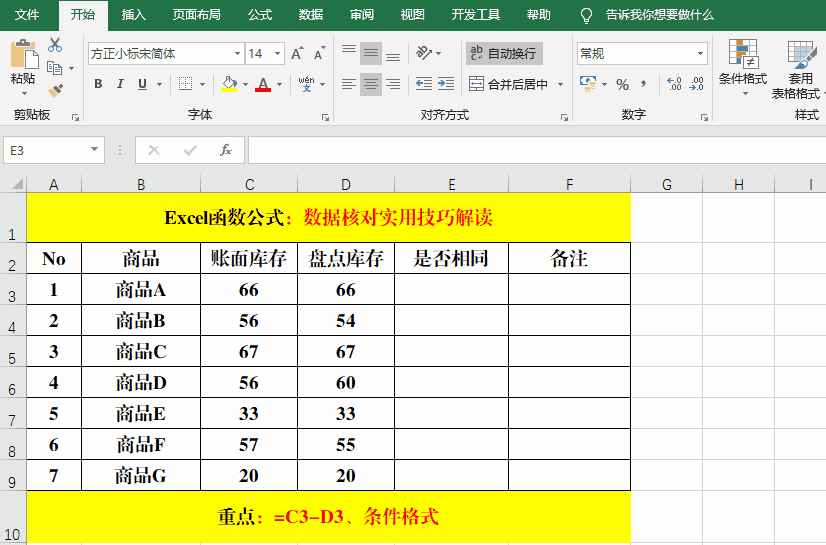
方法:
1、在目标单元格中输入公式:=C3-D3;暨账面库存-盘点库存。
2、观测结果,如果不为0,则账面库存和盘点库存不相同。或者通过【条件格式】对账面库存和盘点库存不同的结果进行标记。
解读:
1、对账面库存和盘点库存做减法运算,如果运算结果为0,则表示账面库存和盘点库存相同,否则为不相同。
2、对运算结果可以采用观察法,也可以通过【条件格式】来标记库存有差异的数据。
方法2:快捷键法。
目的:对比账面库存货和盘点库存是否相同。
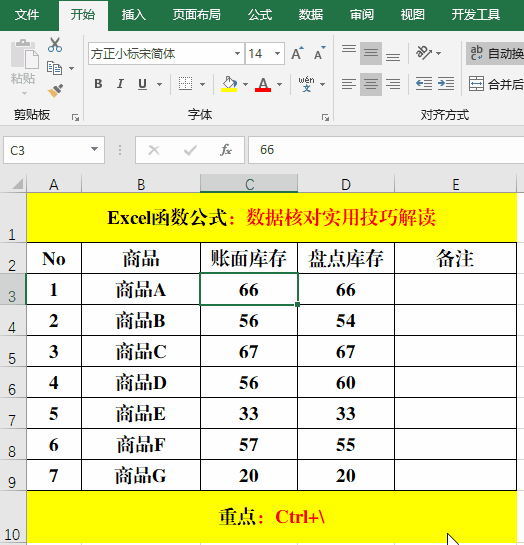
方法:
1、选定数据源。
2、快捷键Ctrl+\(反斜杠)并填充颜色。
二、对比两列数据是否有重复值。
目的:对两列数据中有重复的值进行标识。
方法1:条件格式法。
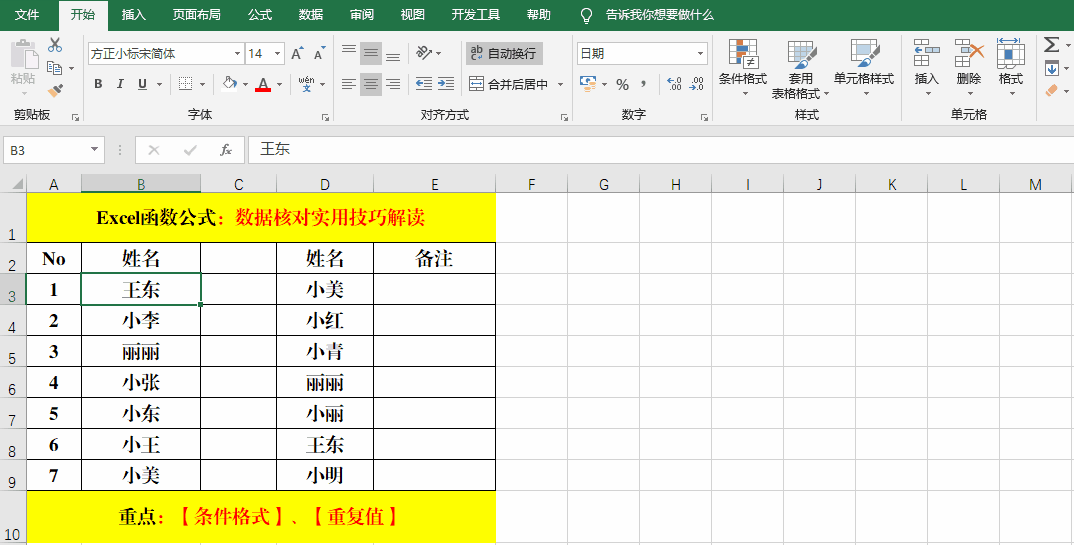
1、选定数据源,【条件格式】-【突出显示单元格规则】-【重复值】。
2、选择需要标记的数据类型(重复或唯一),选择填充色并【确定】。
解读:
1、通过此方法不仅可以标识出【重复】值,还可以标识出【唯一】值。
方法2:高级筛选法。
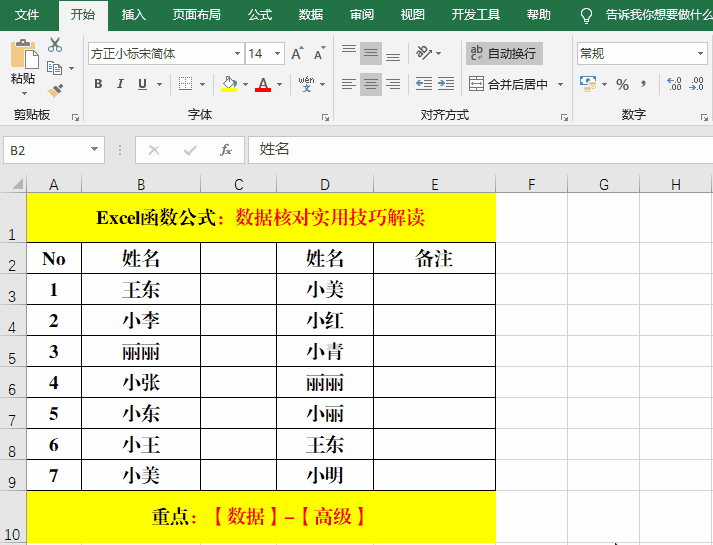
1、选定任意一列数据,包括列标。
2、【数据】-【高级】,单击【条件区域】右侧箭头,选定另外的一列,同样包括列标;并【确定】。
3、【开始】-填充颜色。
4、【数据】-【清楚】。
解读:
本方法主要用于对比两列数据的相同值,将其中一列中重复的值筛选出来。
三、不同工作表的两列核对。
目的:核对表1和表2中的“姓名”列是否有重复值。
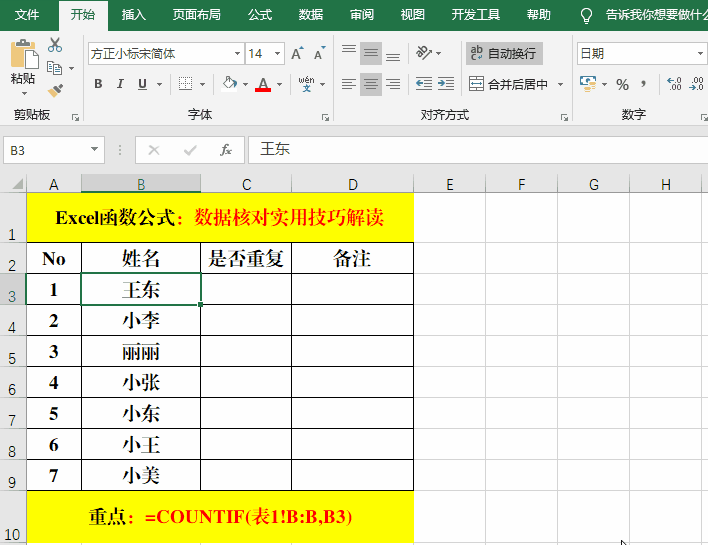
方法:
1、在表1(表2)的空白列输入公式:=COUNTIF(表2!B:B,B3)。(如果在表2中输入:则公式为:=COUNTIF(表1!B:B,B3))
2、选定标题行,【数据】-【筛选】,筛选出非零值。
3、给筛选出的“姓名”填充颜色。
4、取消筛选。
解读:
1、此方法利用Countif函数统计每个值在另外一张表格中出现的次数,如果值不为0,就是重复,如果为0就是不重复。
2、非零的数字代表重复的次数。
四、数值类表格比较。
前提条件:表格结构必须相同。
目的:对比“账面库存”和“盘点库存”。
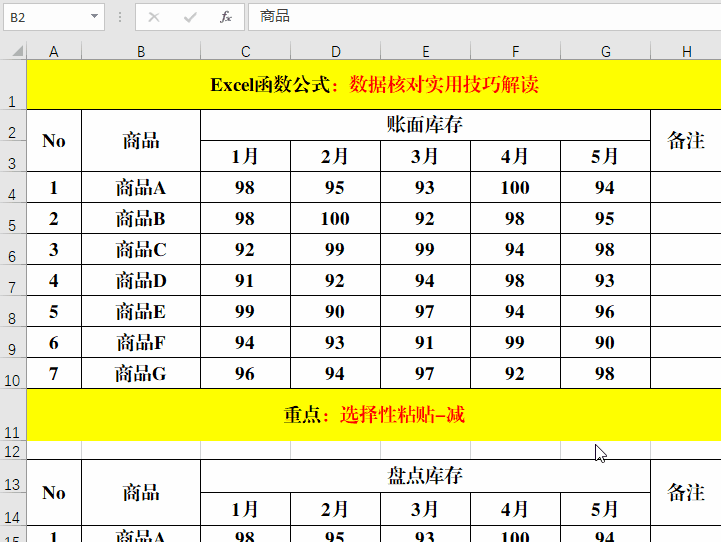
方法:
1、选定“账面库存”的数据并复制。
2、在“盘点”库存的数据区右键-【选择性粘贴】,选择【运算】中的【减】并确定。
3、观察结果,非零值即为不同的值。当然也可以利用条件格式标识出非零值。
解读:
如果两个数相同,求差(暨减法)运算后的值肯定为0,否则为负数或正数,也就是求差的两个数肯定不相同。
五、非数值类表格比较。
前提条件:表格结构必须相同。
目的:对比商品名称是否相同。
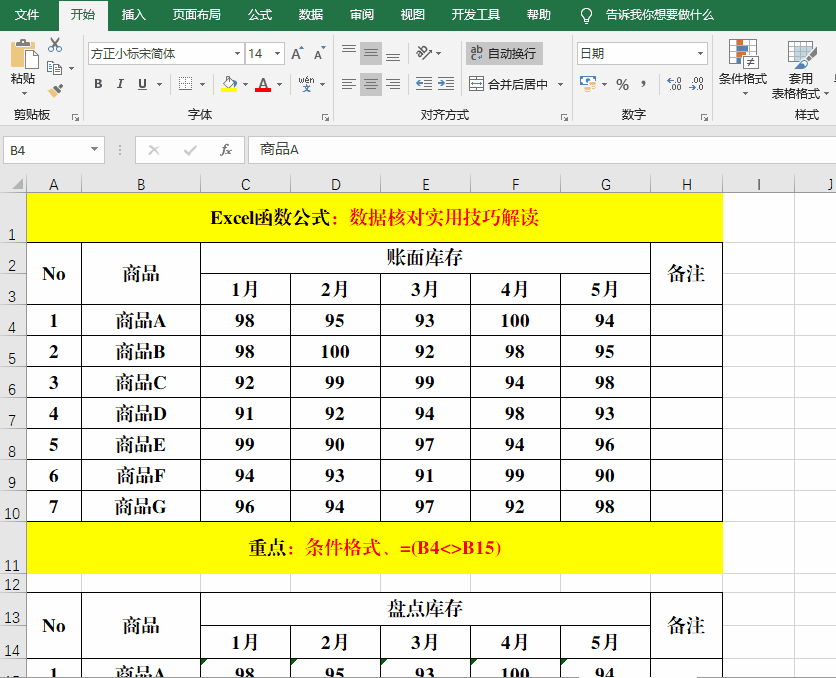
方法:
1、选定任意表格中需要对比的区域或整个表格。
2、【条件格式】-【新建规则】-【使用公式确定要设置格式的单元格】,在【为符合此公式的值设置格式】中输入:=(B4B15)并【确定】。
3、单击右下角的【格式】-【填充】,选择填充色并【确定】。
解读:
1、公式:=(B4B15)的意思为当B4单元格的值和B15单元格的值不相等时,进行填冲颜色。
2、此方法同时适用于数值类表格的比较哦!
六、差异化比较。
从上述的第五、第六案例中我们已经知道,如果两个表格中对应行的内容不一样,而实质性的数据一样时,还是无法得到我们想要的结果,那么,当实质性的内容一样,其对应的位置不同时,如何进行核对呢?请看下图:
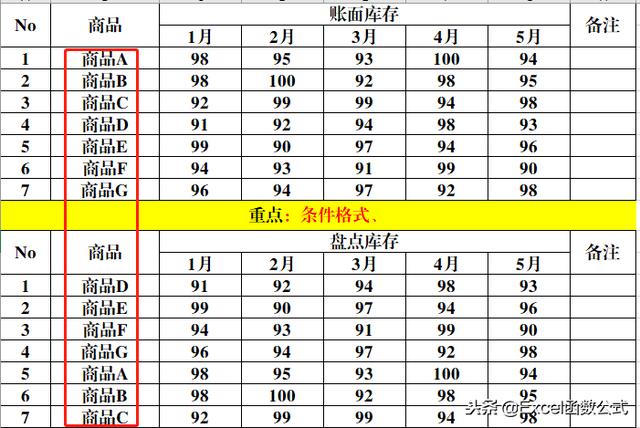
从表格中我们可以看出商品的名称并不是一一对应的,那么该如何核对账面库存和盘点库存呢?
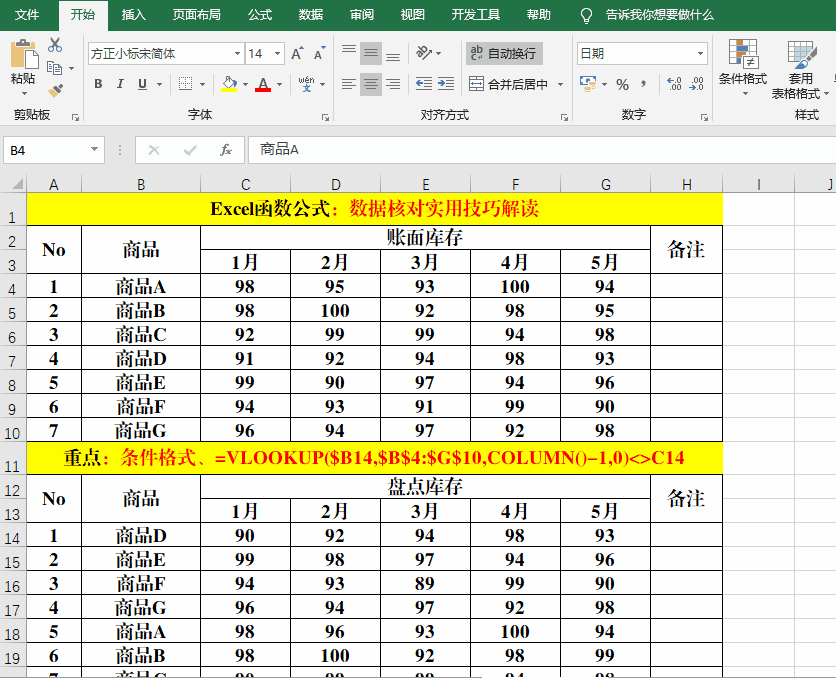
方法:
1、选定任意表格的数据源,【条件格式】-【新建规则】-【使用公式确定要设置格式的单元格】。
2、在【为符合此公式的值设置格式】中输入:=VLOOKUP($B14,$B$4:$G$10,COLUMN()-1,0)C14。
3、单击右下角的【格式】-【填充】,选取填充色并【确定】。
解读:
公式:=VLOOKUP($B14,$B$4:$G$10,COLUMN()-1,0)的作用是查找出符合条件的值,如果和当前单元格的值不相等,则进行填充颜色。
结束语:
本文主要从6个大的方面分析了常见的数据核对技巧,在实际的工作中有非常高的应用价值……学习过程中如果遇到任何困难可以在留言区留言讨论哦!




 微信收款码
微信收款码 支付宝收款码
支付宝收款码